
- Гідрологія і Гідрометрія
- Господарське право
- Економіка будівництва
- Економіка природокористування
- Економічна теорія
- Земельне право
- Історія України
- Кримінально виконавче право
- Медична радіологія
- Методи аналізу
- Міжнародне приватне право
- Міжнародний маркетинг
- Основи екології
- Предмет Політологія
- Соціальне страхування
- Технічні засоби організації дорожнього руху
- Товарознавство продовольчих товарів
Тлумачний словник
Авто
Автоматизація
Архітектура
Астрономія
Аудит
Біологія
Будівництво
Бухгалтерія
Винахідництво
Виробництво
Військова справа
Генетика
Географія
Геологія
Господарство
Держава
Дім
Екологія
Економетрика
Економіка
Електроніка
Журналістика та ЗМІ
Зв'язок
Іноземні мови
Інформатика
Історія
Комп'ютери
Креслення
Кулінарія
Культура
Лексикологія
Література
Логіка
Маркетинг
Математика
Машинобудування
Медицина
Менеджмент
Метали і Зварювання
Механіка
Мистецтво
Музика
Населення
Освіта
Охорона безпеки життя
Охорона Праці
Педагогіка
Політика
Право
Програмування
Промисловість
Психологія
Радіо
Регилия
Соціологія
Спорт
Стандартизація
Технології
Торгівля
Туризм
Фізика
Фізіологія
Філософія
Фінанси
Хімія
Юриспунденкция
Короткі теоретичні відомості
Якщо комп'ютер підключений до комп'ютерної мережі (неважливо, Інтернет це або Інтранет), він уразливий для вірусів, атак зловмисників та інших вторгнень. Для захисту комп'ютера від цих небезпек необхідно, щоб на ньому постійно працювали міжмережевий екран (брандмауер) і антивірусне ПО (з останніми оновленнями). Крім того, необхідно, щоб усі останні оновлення були також установлені на вашому комп'ютері. Не кожен користувач знає, як це здійснити, або може постійно слідкувати за цим. Компанія Microsoft включила до складу Sp2 для Windows XP такий інструмент, який виконує ці функції. Це "Центр забезпечення безпеки Windows" (Windows Security Center) (рис. 1).

Рис. 1 – Центр забезпечення безпеки Windows
Основне призначення цього інструменту – інформувати і спрямовувати користувача в потрібному напрямі. По-перше, він постійно контролює стану трьох основних компонентів ОС (брандмауер, антивірус, система автоматичного оновлення). Якщо параметри будь-якого із цих компонентів не задовольнятимуть вимоги безпеки комп'ютера, то користувач отримає відповідне повідомлення. На рис. 2 представлено одне з таких повідомлень.

Рис. 2 – Приклад повідомлення
По-друге, при відкритті "Центру забезпечення безпеки Windows" користувач може не тільки отримати конкретні рекомендації про те, як виправити ситуацію, що склалася, але також дізнатися, де знаходяться інші настройки, пов'язані з безпекою комп'ютера, і де на сайті Microsoft можна прочитати додаткову інформацію щодо забезпечення безпеки.
При підключенні комп'ютера до домена в центрі забезпечення безпеки Windows" не відображаються відомості про стан безпеки комп'ютера (рис. 3) і не здійснюється відправлення повідомлень безпеки. Уважається, що в цьому випадку параметрами безпеки повинен управляти адміністратор домена.
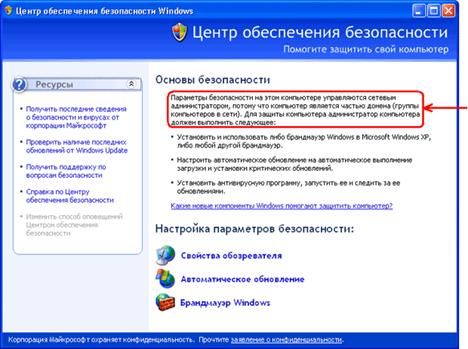
Рис. 3 – Центр забезпечення безпеки Windows
Щоб увімкнути "Центр забезпечення безпеки Windows" для комп'ютера, що входить до складу домена, необхідно в груповій політиці домена ввімкнути параметр "Конфігурація комп'ютера, Адміністративні шаблони, Компоненти Windows, Центр забезпечення безпеки, Увімкнути "Центр забезпечення безпеки" (тільки для комп'ютерів у домені)".
Параметри безпеки Windows.Щоб відкрити "Центр забезпечення безпеки Windows", натисніть кнопку "Пуск", виберіть команду "Панель керування", потім двічі клікніть значок "Центр забезпечення безпеки" (рис. 4).

Рис. 4 – Значок
Вікно Центру забезпечення безпеки Windows можна умовно розділити на три частини (рис. 5):
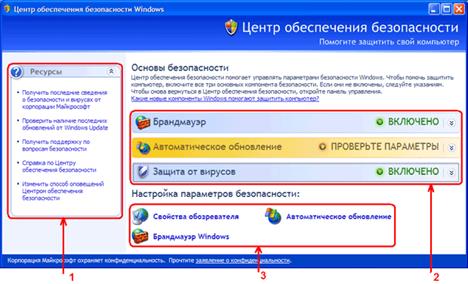
Рис. 5 – Центр забезпечення безпеки: частина 1 – ресурси, частина 2 – компоненти безпеки, частина 3 – параметри безпеки
1. Ресурси. Тут розташовуються посилання для переходу до Інтернет-ресурсів, до вбудованої у Windows довідкової служби і до вікна настройки параметрів сповіщень.
2. Компоненти безпеки. Тут розташовуються інформаційні елементи трьох основних компонентів безпеки: брандмауер, автоматичне оновлення, антивірусний захист.
3. Параметри безпеки. Тут розташовуються кнопки переходу до настройок безпеки наступних компонентів: браузер Internet Explorer, автоматичне оновлення, брандмауер Windows.
Ресурси.У частині 1 (рис. 5) перші три посилання призначено для переходу на відповідні сторінки на сайті Microsoft. Передостаннє посилання призначене для відкриття довідкової служби Windows на сторінці "Загальні відомості про центр забезпечення безпеки Windows". Останнє посилання призначене для відкриття вікна "Параметри сповіщень" (рис. 6 ).

Рис. 6 – Параметри повідомлень
Якщо на комп'ютері встановлений брандмауер і антивірусне ПО, не визначене "Центром забезпечення безпеки", ви можете відключити відповідні оповіщення (рис. 6).
Компоненти безпеки.У частині 2 (рис. 5) повідомляється про інформаційний стан відповідного компонента. На рис. 7 представлено можливі стани.
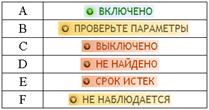
Рис. 7 – Інформаційні стани
Стани A-C зрозумілі без коментарів. Стан D ("Не знайдено") – відповідає неможливості визначити наявність відповідного ПО (наприклад, антивірус або брандмауер). Стан E ("Термін закінчився") – можливий для антивірусного захисту, коли оновлення антивірусних баз застаріли. Стан F ("Не спостерігається") – відповідає відключеному контролю над відповідним компонентом. Центром забезпечення безпеки застосовується дворівневий підхід до визначення стану компонентів:
1. Перевірка вмісту реєстру і файлів з відомостями про стан ПО (Microsoft отримує перелік файлів і параметрів реєстру від виробників ПО).
2. Відомості про стан ПО передаються від установлених програм засобами інструментарію WMI (Windows Management Instrumentation – Інструментарій управління Windows).
На рис. 8 представлено один із можливих станів компонента "Брандмауер". Натиснувши кнопку "Рекомендації", ви дістанете можливість або ввімкнути брандмауер (рис. 9, кнопка "Увімкнути зараз"), або відключити спостереження за станом цього компонента (рис. 9, параметр "Я самостійно встановлюю та слідкую за брандмауером").
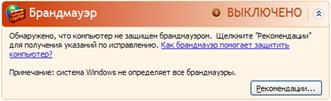
Рис. 8 – Стан "Брандмауера"
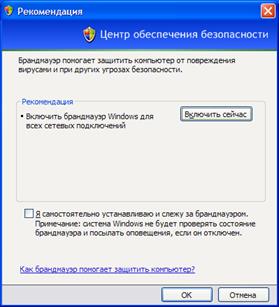
Рис. 9 – Вікно Рекомендації
Після натиснення кнопки "Увімкнути зараз" (рис. 9), якщо брандмауер Windows буде успішно запущений, на екрані з'явиться відповідне повідомлення (рис. 10).

Рис. 10 – Повідомлення
На рис. 11 представлено один із можливих станів компонента "Автоматичне оновлення". Натиснувши кнопку "Увімкнути автоматичне оновлення", ви задіюєте той, що рекомендується компанією Microsoft режим роботи системи "Автоматичне оновлення" (рис. 12).
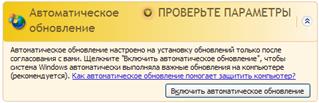
Рис. 11 – Стан "Автоматичного оновлення"
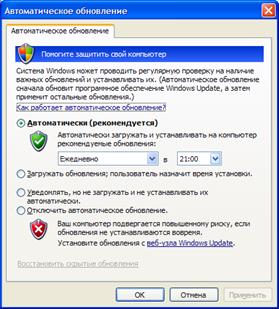
Рис. 12 – Автоматичне оновлення
Залежно від виставленого режиму роботи "Автоматичного оновлення" (рис. 12) у вікні "Центру забезпечення безпеки" вказується короткий опис цього режиму. На рис. 13 представлено один з можливих станів компоненту "Захист від вірусів". Натиснувши кнопку "Рекомендації.", ви отримаєте лаконічні вказівки (рис. 14): "увімкнути антивірусну програму" (якщо вона вимкнена), "установити іншу антивірусну програму".
У цьому вікні ви можете відключити спостереження за станом цього компонента (параметр "Я самостійно встановлюю та слідкую за антивірусом").
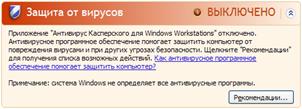
Рис. 13 – Стан "Захисту від вірусів"
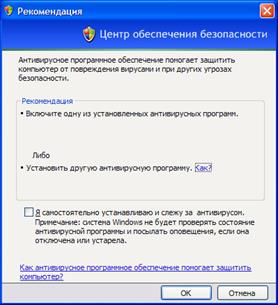
Рис. 14 – Рекомендація
Параметри безпеки.Як уже було вказано раніше, в частині 3 (рис. 5) розташовані кнопки переходу до настройок безпеки наступних компонентів: браузер Internet Explorer, автоматичне оновлення, брандмауер Windows. Після натиснення на кнопку  , відбувається перехід на закладку "Безпека" у вікні настройок оглядача Internet Explorer (рис. 15).
, відбувається перехід на закладку "Безпека" у вікні настройок оглядача Internet Explorer (рис. 15).

Рис. 15 – Настройка Internet Explorer
Після натиснення на кнопку  , відкриється вікно настройок "Автоматичного оновлення" (рис. 12). Після натиснення кнопки
, відкриється вікно настройок "Автоматичного оновлення" (рис. 12). Після натиснення кнопки  , відкривається відповідне вікно настройок (рис. 16).
, відкривається відповідне вікно настройок (рис. 16).
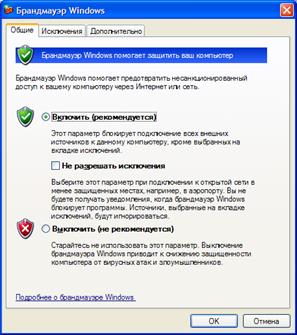
Рис. 16 – Настройка Брандмауера Windows
У Windows XP Sp2 для позначення настройок, що стосуються безпеки (наприклад, рис. 16), а також при сповіщеннях про стан безпеки комп'ютера (наприклад, рис. 2) використовуються наступні значки:
1. Означає важливі відомості та параметри безпеки.
2. Оповіщає про потенційний ризик порушення безпеки.
3. Ситуація безпечніша. На комп'ютері використовуються настройки безпеки, що рекомендуються.
4. Попередження: ситуація потенційно небезпечна. Змініть настройки параметрів безпеки, щоб підвищити безпеку комп'ютера.
5. Використовувати поточні настройки параметрів безпеки не рекомендується.
| <== попередня сторінка | | | наступна сторінка ==> |
| Варіанти завдань | | | Огляд брандмауера Windows (Windows Firewall) |
|
Не знайшли потрібну інформацію? Скористайтесь пошуком google: |
© studopedia.com.ua При використанні або копіюванні матеріалів пряме посилання на сайт обов'язкове. |